こんにちは!本日も「iPhoneのお役立ち情報」をお送りいたします!
エックスリペアスタッフの大橋です!
「家の中で使っていたiPhoneがない!」「外出先で失くした!」
なんてことも、あるかと思います。

新潟県長岡市にある修理店。店舗は大通りに面しているので、来店時もわかりやすい。画面割れ・バッテリー交換・コネクター修理など電子機器のトラブルならお任せください!スマートフォン修理だけでなく、操作方法やアプリの使い方など丁寧にご説明いたします。
そこで今回は、そんな時に試すべき、Apple Watchから探す方法について、スマートフォン修理のエキスパートである私たちがご紹介していきたいと思います。
Apple Watchを持っていない方でも実践できる方法も紹介していますので、ぜひ参考にしていただければ幸いです。
スマートフォン修理のことならX-repairへ
X-repairは、全国各地に店舗を展開するスマートフォン修理の専門店です。持込修理はもちろん、お客様の利便性を第一に考え、「ご自宅で申込みしてご自宅で受取」できる便利な郵送修理をご用意しました。
X-repairでは、画面交換、水没復旧、バッテリー交換、カメラ交換など、幅広い故障に対応。どんな故障も、99.8%の感動修理をお約束いたします!
経験豊富なスタッフが、お客様を温かくお迎えいたします。故障かな?と思ったら、当店までお気軽にお問い合わせくださいませ。
Apple WatchのコントロールセンターからiPhoneを鳴らす

「さっきまでiPhone使ってたのにどこにいったんだろ?」こんなときに試してみることは、Apple WatchからiPhoneのサウンドを鳴らしてみることです。マナーモード時でも、音がなってくれるので安心して下さい。手順は、以下のようになっています。
手順
①Apple Watchの画面を下から上へスライドして、コントロールセンターを表示させる。
②iPhoneが振動しているようなマークをタップする。
③Bluetoothでペアリングされている場合、iPhoneから音が出る。
ただし、手順③でも書いてあるように、iPhoneがBluetoothに接続されていることが前提になります。Bluetoothの接続範囲は、一般的に10m程度と言われております。障害物等の影響を受けない場合はおおよそ30m程度は接続範囲として見込まれます。iPhoneとApple Watchがペアリングされているかどうかは、Apple Watchのコントロールセンターで確認できます
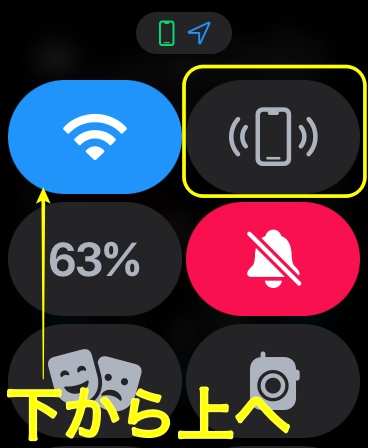
Apple Watchの「デバイスを探す」を使って探す

iPhoneがペアリングされなくなっときはどうやって見つけたらいいのかな?


そんなときは、Apple Watchの「デバイスを探す」アプリを使って探してみましょう。
Apple Watchの標準アプリの中に、「デバイスを探す」というアプリが搭載されています。「デバイスを探す」アプリは、iPhoneとApple Watchがペアリングされていないときは、Wi-Fiかモバイル通信に接続されている場合に使えます。
Wi-Fiの接続方法
Apple WatchのWi-Fi接続方法は以下のとおりです。
手順
①デジタルクラウン(画面右側にあるダイアル)を押し、「設定」アプリを開く。
②Wi-Fiを選択する。
③Wi-FiをONにして、ネットワークを選択する。
④Wi-Fiのパスワードを手書き入力する。
※接続したことがあるWi-Fiの場合、パスワード入力がスキップされて接続できます。
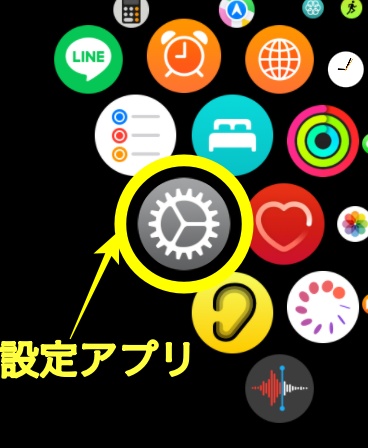
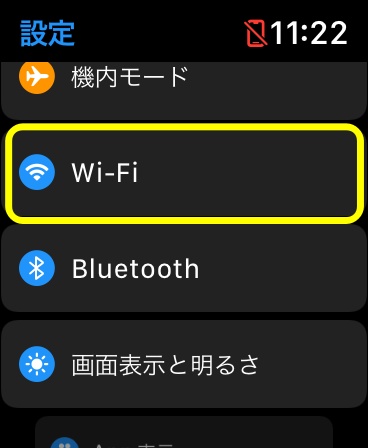
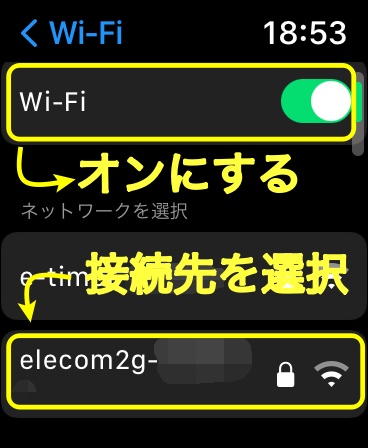
「デバイスを探す」を使う
Wi-Fiに接続できたら、「デバイスを探す」を起動しましょう。「デバイスを探す」は以下の3点の機能があります。
- iPhoneの位置を地図上で確認できる。
- サウンドを鳴らせる。
- 紛失モードを設定できる。
Apple WatchがGPS専用の場合は、持ち運んでの探索ができません。そのため、まずは地図で確認してiPhoneを探しに行きましょう。「サウンドを鳴らす」に関してはBluetoothでペアリングができない場合で、Wi-Fi圏内にある場合に有効です。それぞれ状況に合わせて、使っていきましょう。
紛失モードに関しては、後に解説していきたいと思います。
どうしても見つからなかった場合

Apple WatchからiPhoneを探すことは、画面も小さく、ネットに繋ぐのも意外にハードルが高いと思います。そんなときは、iCloudにアクセスし、失くしたiPhoneを探してみましょう。iCloudではパソコンからはもちろん、家族や友達のスマートフォンからもアクセスできます。
iCloudとは
Appleの公式ホームページによると
あなたのすべての写真やファイルなどを保存するのに最適な場所。
引用 Apple公式ホームページ
と記載されています。詳しく説明すると、インターネット上に写真やファイルをバックアップする場所がiCloudです。iCloudへアクセスすることで、iPhoneを探したり、紛失モードを設定できます。
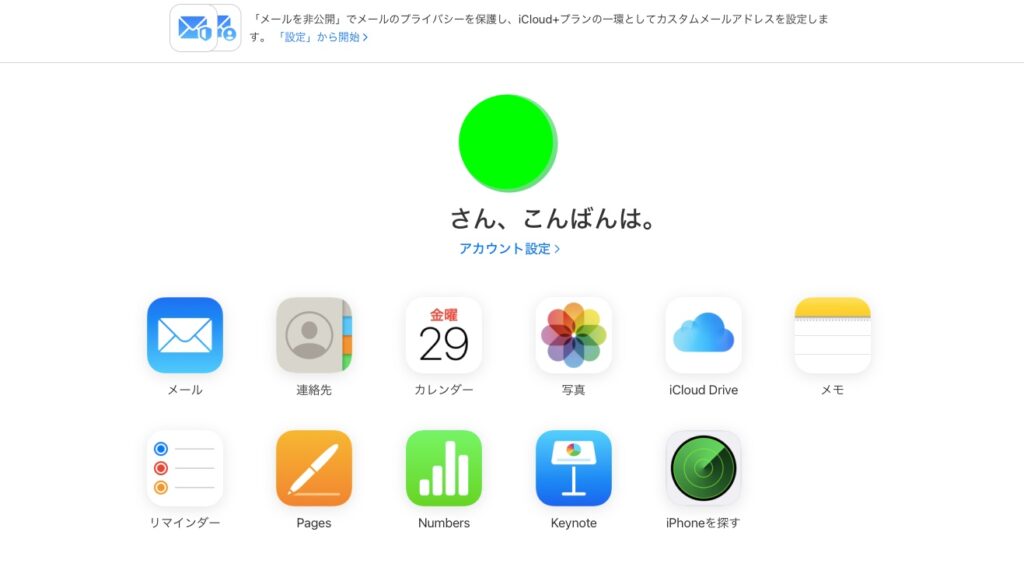
紛失モード
紛失モードとは、個人情報などをロックした状態で、拾った人に連絡先等を知らせる機能です。紛失モードの設定方法は、下記のようになっています。参考動画も載せておきますので、ぜひチェックしてみて下さい。

紛失モードを設定するとApple Payもロックされるので安心ですね!
手順
①iCloudへログインする。
②失くしたiPhoneを選択する。
③紛失モードをオンにする。
④拾った人が連絡する電話番号を入力する。
⑤メッセージを登録する。
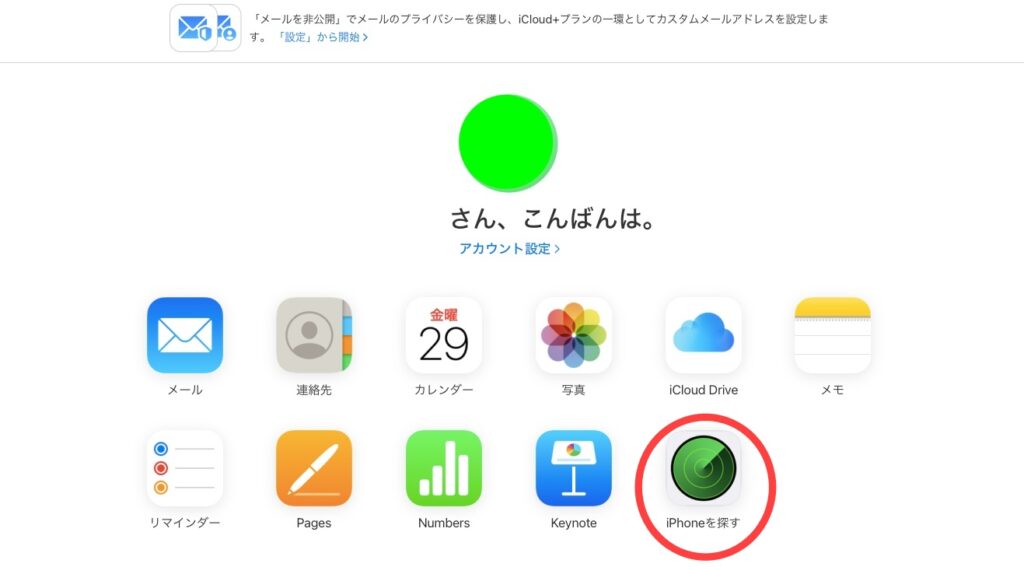
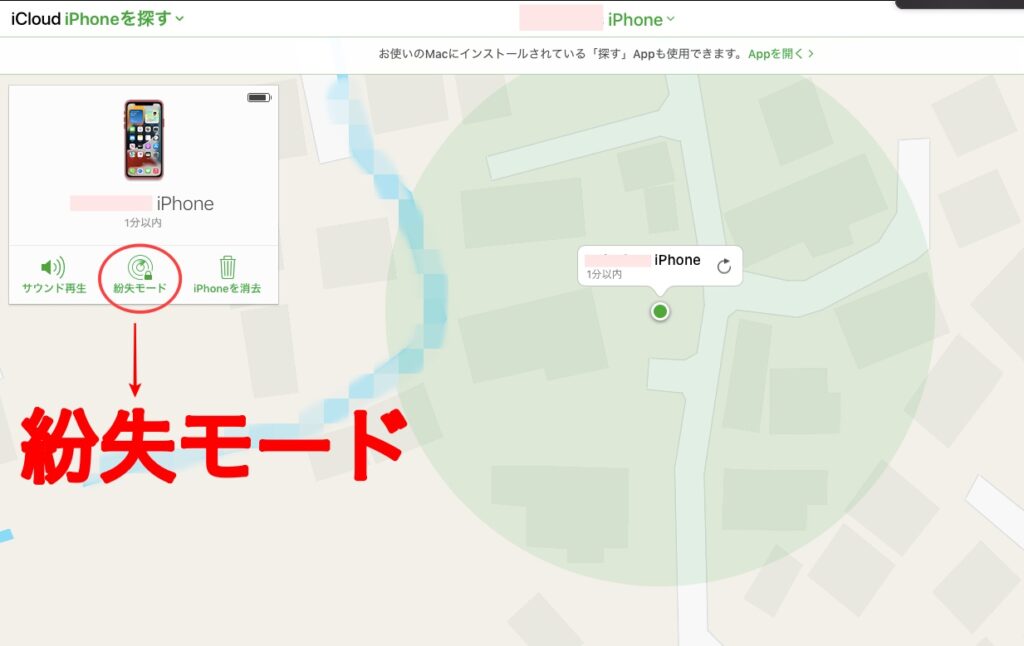
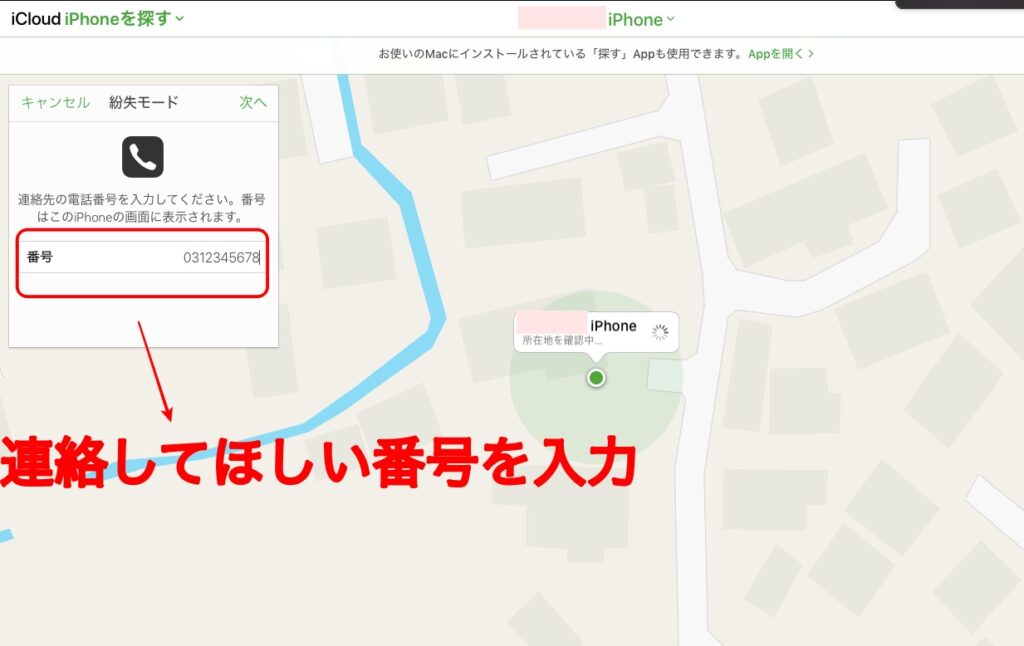
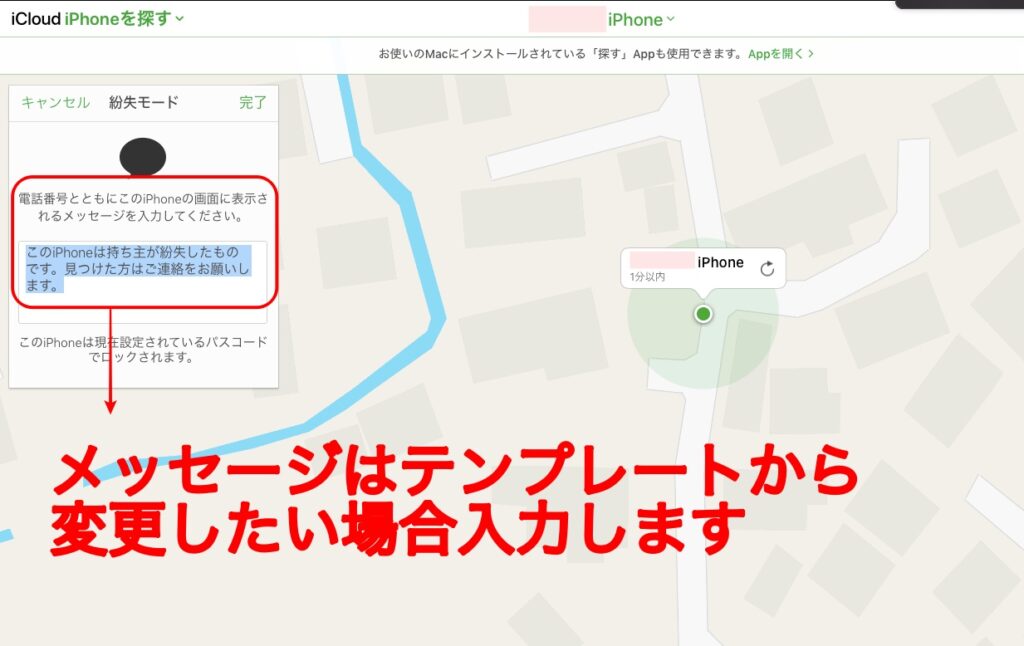

拾った人がすぐに電話をかけられるので、手元に戻ってきやすそうですね!

保証サービスを利用する
失くしたiPhoneが紛失してから戻らない場合、加入していれば、紛失保証サービス等へ連絡し新しい端末にしましょう。その際、警察へ遺失物届けを提出し、受理番号を受け取らなければなりません。遺失物届けを提出する時に、iPhoneの特徴などを記載する必要があります。具体的には、
- iPhoneの機種(例:iPhone13 Pro)
- 色
- 待ち受け画面
- シリアル番号(Apple IDのサイトで確認できます。)
などが挙げられます。警察へ届けた後に、保証サービスへ申請するようにしましょう。
まとめ
iPhoneなくした時にやることは、
- Apple Watchを使って、ペアリングしてあるiPhoneを鳴らしてみる。
- 「デバイスを探す」でiPhoneをなくした場所を特定する。
- 「紛失モード」を使って、なくしたことを拾った人に知らせる。
- 紛失保証サービスを使って新しい端末にする。
を紹介いたしました。iPhoneを万が一失くしたときのために、「iPhoneを探す」は必ずオンにしておくようにしましょう。
- #Apple Watch, #iPhone, #探す
スマホを落として液晶が割れてしまった、水没させてしまった、突然充電できなくなったなど、スマートフォンの調子が悪くなった時は、お近くのエックスリペアまでお気軽にお問い合わせくださいませ!私たちはスマートフォン修理のプロフェッショナルです。iPhone・Androidスマートフォンの様々な修理に対応しております。新しい機種の修理だけでなく旧モデルの修理も対応しておりますので、まずはお気軽にお問い合わせくださいませ。
iPhone修理店

新潟県長岡市にある修理店。店舗は大通りに面しているので、来店時もわかりやすい。画面割れ・バッテリー交換・コネクター修理など電子機器のトラブルならお任せください!スマートフォン修理だけでなく、操作方法やアプリの使い方など丁寧にご説明いたします。






















